Zeitlupenclips sind eine großartige Möglichkeit, Ihren Actionvideos ein wenig Flair zu verleihen, und die Kamera Ihres iPhones kann dies problemlos bewerkstelligen. Egal, ob Sie von Anfang an Zeitlupe aufnehmen oder nach Möglichkeiten suchen, ein bereits aufgenommenes Video zu verlangsamen, Ihr iPhone macht es Ihnen leicht. Befolgen Sie diese Tipps, um den perfekten Zeitlupenclip mit Ihrem iPhone aufzunehmen.
Was ist Zeitlupe oder Slo-Mo auf der iPhone-Kamera?
Das Aufnehmen eines Zeitlupenvideos mit Ihrem iPhone bedeutet einfach, die Bildrate zu verlangsamen, sodass sich die Zeit im Video langsamer zu bewegen scheint. Es ist ein gängiger Effekt, der von Filmemachern verwendet wird, um einzigartige Videoclips mit Sportaufnahmen, Naturszenen oder Szenen mit viel intensiver Action zu erstellen. Alle iPhones, beginnend mit dem 5S-Modell, unterstützen Zeitlupenvideos, und die Funktion wird mit jedem neuen Modell immer besser und robuster.
 Bereinigen Sie Ihre Fotos, bevor Sie Zeitlupe aufnehmen
Bereinigen Sie Ihre Fotos, bevor Sie Zeitlupe aufnehmen Zeitlupenvideos nehmen auf Ihrem iPhone viel Platz ein. Machen Sie Platz für sie, indem Sie Gemini Photos verwenden bevor Sie mit dem Schießen beginnen. Mit Gemini Photos können Sie Ihre besten Clips behalten und den Rest schnell und einfach löschen.
Herunterladen im App StoreWie langsam ist iPhone Zeitlupe?
Die normale Anzeigegeschwindigkeit auf einem iPhone beträgt 60 Bilder pro Sekunde (FPS). Alle iPhone-Modelle können Zeitlupenvideos mit 120 FPS aufnehmen, was der Hälfte der normalen Geschwindigkeit entspricht. iPhone-Modelle mit einem A11 Bionic-Chip oder neuer (iPhone 8 und höher) können mit 240 FPS aufnehmen, was einem Viertel der normalen Geschwindigkeit entspricht.
Aufnahme in Zeitlupe mit einem iPhone
Sie werden feststellen, dass das Aufnehmen von Zeitlupenvideos mit Ihrem iPhone süchtig macht und Spaß macht und einer Vielzahl von Szenen Drama verleiht. Sie sind nur durch Ihre Kreativität begrenzt! Hier ist eine Schritt-für-Schritt-Anleitung zum Aufnehmen von Zeitlupe mit einem iPhone, unabhängig davon, welches Modell Sie derzeit besitzen.
Anpassen der Zeitlupeneinstellungen auf dem iPhone
Der erste Schritt zum Aufnehmen fantastischer Zeitlupenvideos mit Ihrem iPhone besteht darin, sicherzustellen, dass Sie die richtigen Einstellungen vorgenommen haben. Wie bereits erwähnt, hängen die FPS- und HD-Qualität Ihres Videos vom Modell Ihres Telefons ab. So passen Sie die Einstellungen Ihrer Kamera an, um Videos in Zeitlupe auf dem iPhone aufzunehmen.
- Öffnen Sie die Einstellungen-App auf Ihrem iPhone.
- Tippen Sie auf Kamera.
- Tippen Sie auf Zeitlupe aufnehmen.
- Wählen Sie basierend auf dem Modell Ihrer Kamera die geeigneten FPS und die für Ihren Clip gewünschte HD und FPS aus.
- Schließen Sie die Einstellungen-App und öffnen Sie Ihre Kamera-App, um mit der Aufnahme zu beginnen.
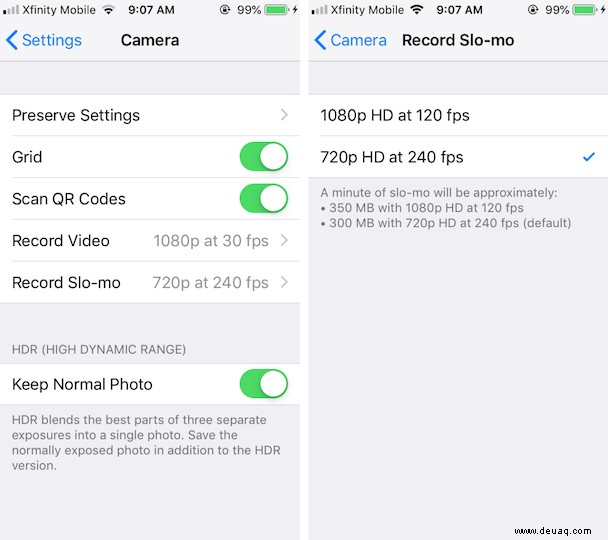
So nehmen Sie ein Zeitlupenvideo auf dem iPhone auf
Sind Sie bereit, Spaß mit der Zeitlupenfunktion Ihres iPhones zu haben? So nehmen Sie mit Ihrem iPhone ein Zeitlupenvideo auf.
- Öffnen Sie Ihre Kamera-App auf Ihrem iPhone.
- Tippen Sie auf Zeitlupe, um die Zeitlupenfunktion einzuschalten. (Zeitlupe funktioniert nur mit der Rückkamera Ihres iPhones, es sei denn, Sie haben ein iPhone 11, 11 Pro oder 11 Pro Max.)
- Tippen Sie auf die rote Aufnahmetaste oder eine der seitlichen Lautstärketasten, um die Aufnahme zu starten.
- Noch einmal tippen, um die Aufnahme zu beenden.
- Gehen Sie zur Fotos-App, um Ihr Video in Zeitlupe wiederzugeben.
Zeitlupenvideos bearbeiten
Die Verwendung Ihres iPhones zum Aufnehmen einzigartiger Szenen in Zeitlupe ist natürlich nur der Anfang. Sobald Sie mit der Zeitlupenfunktion herumgespielt haben, möchten Sie zweifellos mit der Bearbeitung Ihrer Clips beginnen, um die Anforderungen Ihres Videos zu erfüllen. Wir haben ein paar Tipps, wie Sie die Geschwindigkeit Ihres Zeitlupenvideos ändern können, damit Sie es überall verwenden können.
So verwandeln Sie einen iPhone-Zeitlupenclip in ein normales Video
Egal, ob Sie Ihr Video versehentlich in Zeitlupe aufgenommen oder nachträglich entschieden haben, dass Sie Ihr Video lieber in Echtzeit sehen möchten, mit der Fotos-App auf Ihrem iPhone können Sie es ganz einfach anpassen.
- Öffnen Sie Ihre Fotos-App und navigieren Sie zu dem Zeitlupenvideo, das Sie beschleunigen möchten.
- Unten auf dem Bildschirm sehen Sie einen Schieberegler, der anzeigt, wo Ihr Video von normaler Geschwindigkeit zu Zeitlupe wechselt. Ziehen Sie die kleine weiße Linie links über den Schieberegler, bis alle Zeitlupenbereiche auf normale Geschwindigkeit geändert wurden.
- Sie können alle Ihre Zeitlupeneffekte oder nur einen Teil davon entfernen, indem Sie die Schieberegler in eine der beiden Richtungen bewegen.
- Wenn Sie mit den Ergebnissen zufrieden sind, tippen Sie auf "Fertig".
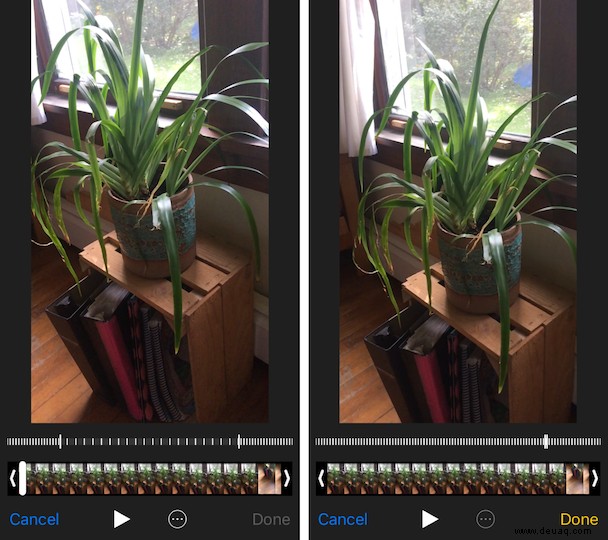
So ändern Sie ein normales Video in Zeitlupe
Jetzt gehen wir den anderen Weg. Wenn Sie Ihr normales Video in Zeitlupe ändern möchten, können Sie dies in iMovie tun. So geht's.
- Öffnen Sie iMovie und tippen Sie auf das +-Symbol, um ein neues Projekt mit Ihrem Video zu starten.
- Tippen Sie auf Bearbeiten, um den Bearbeitungsbildschirm zu öffnen.
- Halten Sie auf der Bearbeitungszeitachse den Teil des Videos gedrückt, den Sie verlangsamen möchten. Wenn Sie das gesamte Video verlangsamen möchten, ziehen Sie Ihren Finger über die gesamte Zeitleiste, bis sie gelb markiert ist.
- Tippen Sie unten auf dem Bildschirm auf das Symbol für die Geschwindigkeitsanpassung. (Sieht aus wie der Tachometer eines Autos.)
- Ziehen Sie Ihren Finger über den Schieberegler, um die Geschwindigkeit Ihres Clips auszuwählen, die von einem Achtel bis zum Doppelten der aktuellen Geschwindigkeit reicht.
- Tippen Sie auf "Wiedergabe", um Ihr Video anzuzeigen, und tippen Sie auf "Fertig", wenn Sie mit den Ergebnissen zufrieden sind.
Wie kann ich ein Video auf dem iPhone beschleunigen oder verlangsamen?
Sie können Ihr Video mit iMovie beschleunigen oder verlangsamen, indem Sie die oben beschriebenen Schritte befolgen. Sie können den Zeitlupenteil Ihres Clips jedoch nicht langsamer machen als die Bildfrequenz Ihres iPhones.
Wenn Sie Ihr Slo-Mo-Video in iMovie öffnen, sehen Sie am unteren Rand der Timeline, wo die Verlangsamung Ihres Clips beginnt. Wenn Sie Ihren Finger auf den Teil halten, den Sie ändern möchten, zeigt Ihnen der Geschwindigkeitsregler, wie schnell oder langsam Ihr Video abgespielt wird. Wenn Ihr Zeitlupenvideo bereits mit einer Achtelgeschwindigkeit abgespielt wird, können Sie es nicht weiter verlangsamen. Sie können es jedoch beschleunigen, indem Sie Ihren Finger auf dem Geschwindigkeitsregler nach rechts bewegen.
Verwenden einer Drittanbieter-App zum Beschleunigen oder Verlangsamen Ihres Videos auf dem iPhone
Während Sie Ihre Videos in iMovie sicherlich beschleunigen und verlangsamen können, gibt es einige Einschränkungen. Probieren Sie für mehr Kontrolle über die Geschwindigkeit Ihres Zeitlupenvideos eine Drittanbieter-App wie Slow Fast Motion Video Editor aus, die im App Store erhältlich ist.
Mit der Slow &Fast-App können Sie Teile Ihres Videos verlangsamen und andere Teile beschleunigen. Beginnen Sie damit, Ihr Video in Clips zu schneiden. Wählen Sie dann für jeden Clip zwischen −8-facher und +8-facher Geschwindigkeit. Dies ist eine einfache und effektive Methode, um Ihre Zeitlupenvideos langsamer oder schneller zu machen als in Ihrer Kamera-App verfügbar.
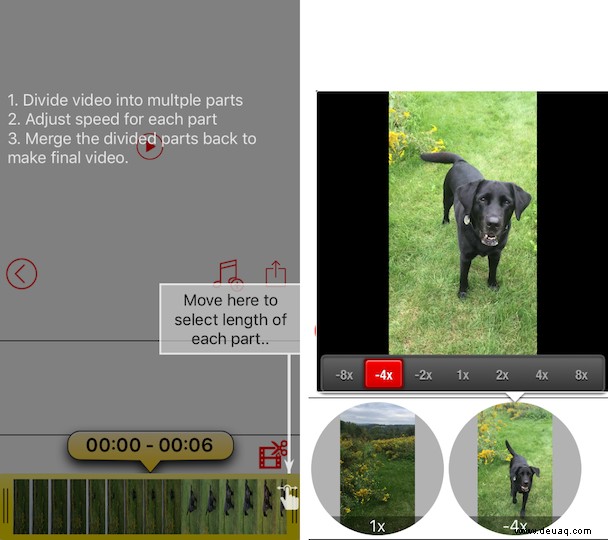
Zeitlupenvideos eignen sich hervorragend, um Action zu zeigen und Geschichten zu erzählen, und sie machen Spaß und sind einfach zu drehen. Sie sind nur durch Ihre Zeit und Kreativität begrenzt. Aber die Kamera deines iPhones hat noch mehr Tricks:Live-Fotos, Zeitraffer, Porträtmodus und Panoramen lassen dir viel Raum für Kreativität.